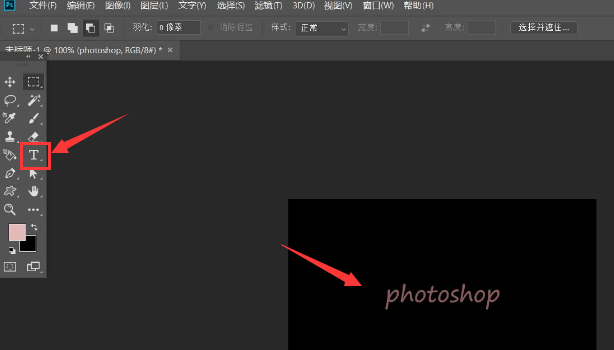ps怎么制作镜头光晕效果?ps是非常多用户都在使用的一款图片处理软件,用户可以在这里使用各种工具进行图片美化或设计图制作,这里还可以自制各种效果或字体进行使用,很多用户都非常喜欢镜头光晕效果,可是却不知道应该怎么手动制作,因此浏览器之家小编特意为你们带来了最新的PS快速制作镜头光晕效果最新步骤教程分享,感兴趣的用户可千万不要错过了。
PS快速制作镜头光晕效果最新步骤教程
2、随后鼠标双击打开图层的混合模式,添加一个自定义的描边效果。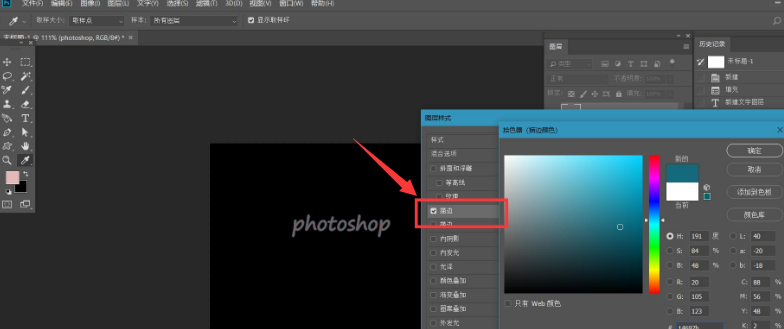
3、完成以后鼠标右键文字图层,将其转换为智能对象。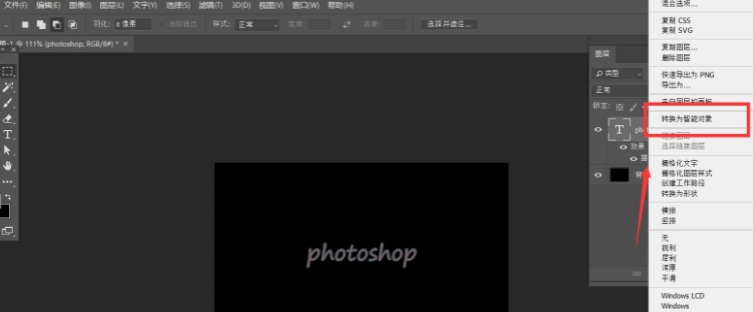
4、最后在滤镜菜单的渲染栏目中,点击添加镜头光晕效果即可。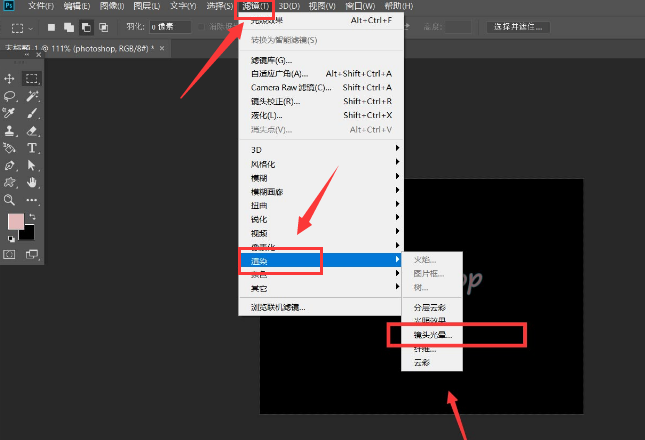
以上就是小编今天为你们带来的关于ps怎么制作镜头光晕效果-PS快速制作镜头光晕效果最新步骤教程,想获取更多精彩内容请前往浏览器之家。